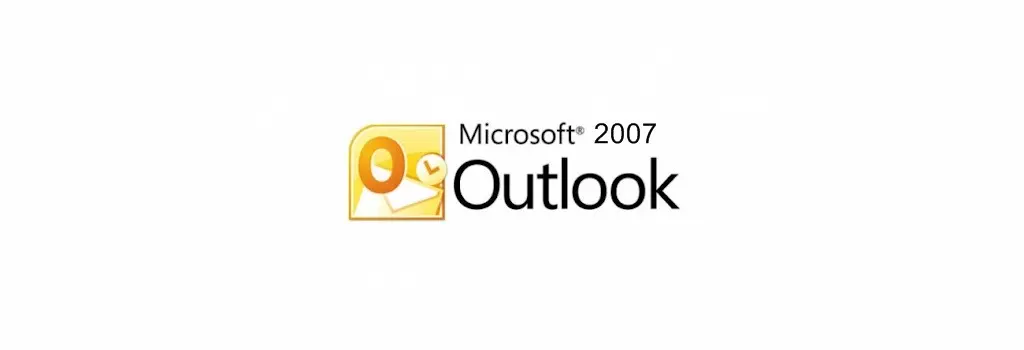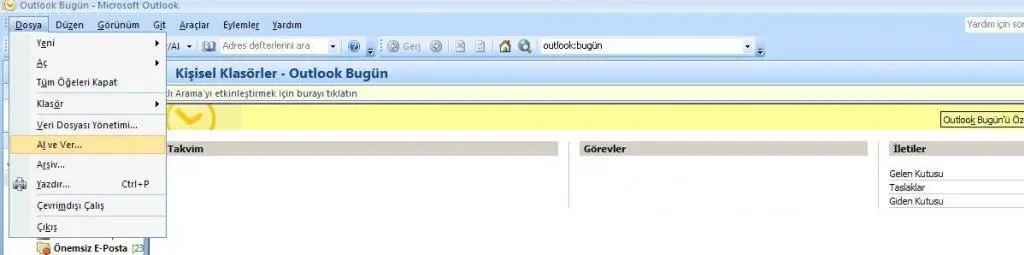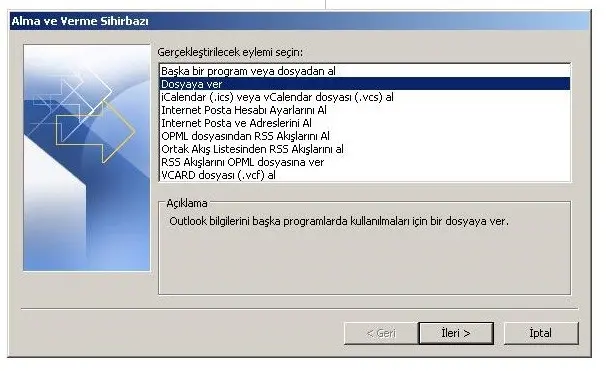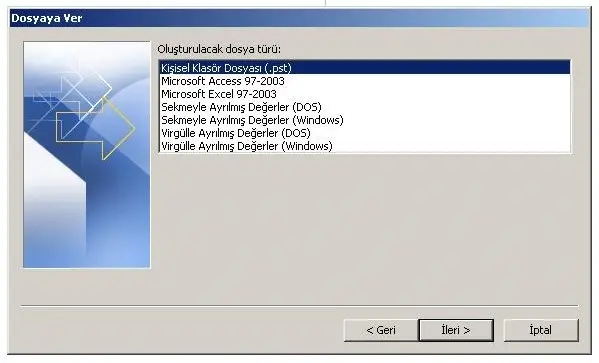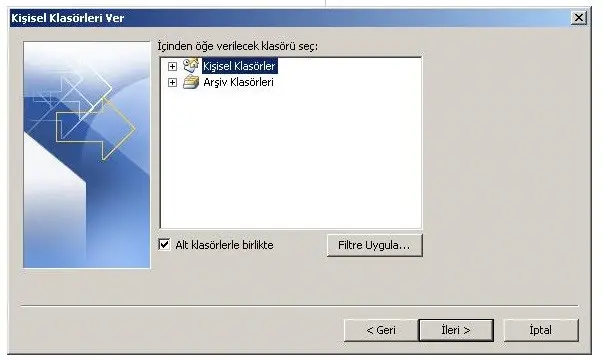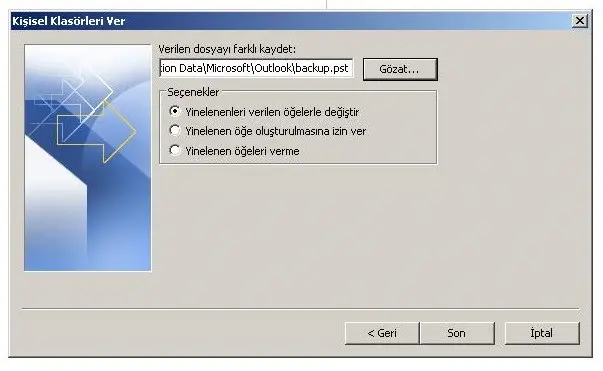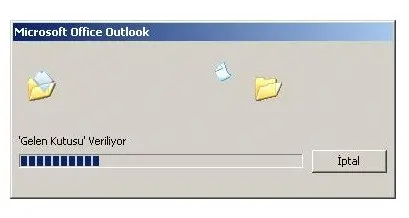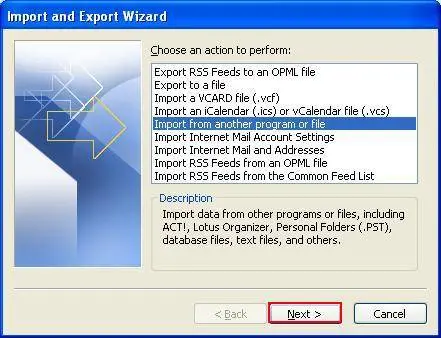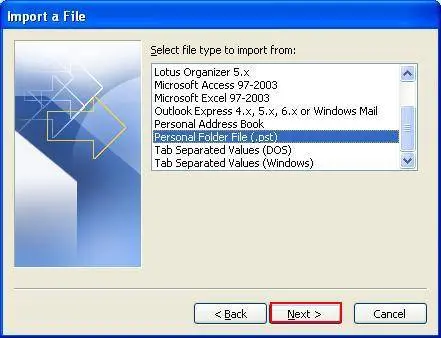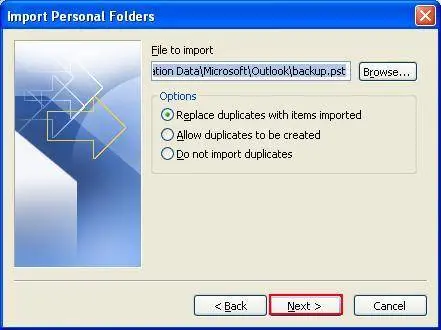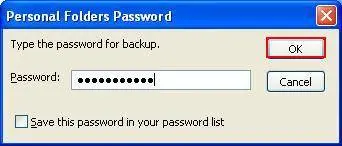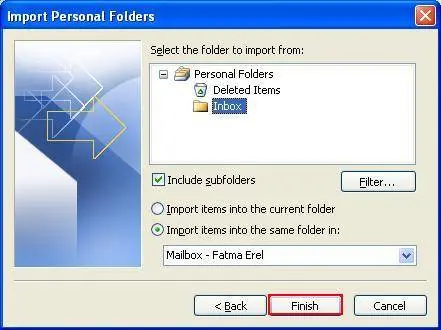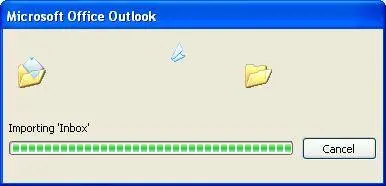Office 2007 Yedekleme & Geri Yükleme
Office 2007 Yedekleme & Geri Yükleme
Outlook programımızı açın ve sol üstte bulunan dosya linkine tıklayıp Al/Ver menüsüne tıklayın açılan pencereden Dosya Ver’i işaretleyip devam tıklayın.
Office 2007 Yedekleme & Geri Yükleme
Daha sonraki ekrandan Kişisel Klasörler (.pst) yi işaretleyip devam ileri tıklayın.
Daha sonra açılan pencereden yedeklemesini istediğiniz ana klasörü seçin ve alttaki ”Alt Klasörlerle Birlikte” yazan çentiğini kesinlikle işaretliyeip ileri tıklayın.
Ve daha sonra yedek dosyasının gönderileceği yeri seçin.
Sonra size parola sorucak , önerim parola kısımlarını boş bırakıp tamam düğmesine tıklayın ve yedekleme işlemi başlıycaktır.
Outlook 2007 de Yedekleri Geri Yükleme
1. File (Dosya) >> Import (Al) and Export (Ver) tıklayın.
2. Import From Another Program or File (Diğer Programdan veya Dosyadan Al) kısmı seçip, Next (İleri) tıklayın.
3. Select The Folder To Import From (Almak İçin Dosya Seç) kısmından, Personal Folder File (Kişisel Dosya) seçin Next (İleri) tıklayın.
4. File To Import (Alınacak Dosya) kısmında, Browse (Gözat) tıklayın ve almak istenen PST dosyası belirtin.
5. Next (İleri) tıklandıktan sonra gelen parola kutucuğuna daha önceden verilen parolayı yazın ve OK (Tamam) tıklayın.
6. Select The Folder To Import From (Almak İçin Dosya Seç) kısmından, almak istenen veriyi içeren klasör seçin. Bu klasör, almak istenen alt klasörleri de içeriyorsa, Include Subfolders (Alt Dosyaları İçer) kısmı tıklayın.
7. Alınacak veri için gösterilen yer, seçilen klasör ise Import Items Into The Current Folder (Alınan Dosyayı Kullanılan Dosyanın İçine At) kısmı tıklayın. Aksi halde, Import Items Into The Same Folder (Alınan Dosyayı Aynı Dosyanın içine At) kısmı tıklayın ve istenen klasör seçildikten sonra Finish (Bitir) tıklayın.
8. Yükleme işlemi başlar ve yedekler yükleyin.